Programmas Higher Education Crisis Financial Impact Tracker izvietošana
Programmai Higher Education Crisis Financial Impact Tracker ir nepieciešams neliels uzstādīšanas apjoms, lai pielāgotu to jūsu vajadzībām. Šajā rakstā ir sniegti detalizēti norādījumi universitāšu IT administratoriem, lai izvietotu un konfigurētu programmu savai organizācijai.
Skatiet pārskata video par to, kā lejupielādēt un izvietot risinājumu, vai arī izpildiet šajā rakstā norādītās darbības. Paredzamais laiks, lai izpildītu šīs darbības: 30-35 minūtes
Demonstrācija: Ātrs pārskats par to, kā lejupielādēt un izvietot risinājumu
Noskatieties ātro pārskatu par to, kā lejupielādēt un izvietot risinājumu.
1. solis: Lejupielādēt izvietošanas pakotni
Lejupielādējiet jaunāko izvietošanas pakotni (.zip) no šejienes. Pirms .zip faila izvilkšanas pārliecinieties, ka to atbloķējat.
Lai atbloķētu .zip failu:
Ar peles labo pogu atlasiet .zip failu un pēc tam atlasiet vienumu Rekvizīti.
Rekvizītu dialoglodziņā atlasiet Atbloķēt un pēc tam atlasiet Lietot, tad noklikšķiniet uz Labi.
Izvelkot .zip formāta failu, izvilktajā mapē tiek parādīti tālāk norādītie komponenti.
| Komponents | Faila nosaukums | Apraksts |
|---|---|---|
| AppIcons | Higher Education Crisis Financial Impact Tracker.png | Programmas parauga ikona. |
| Dati | Veidņu importēšana | Atsevišķa entītijas veidne datu ielādes failiem .xlsx (Excel) formātā. Faili ir sakārtoti tādā secībā, kādā tie ir jāimportē. |
| Dati | Datu paraugs | Atsevišķas entītijas datu paraugs .xlsx (Excel) formātā. Faili ir sakārtoti tādā secībā, kādā tie ir jāimportē. |
| Pakotne | Programmas Higher Education Crisis Financial Impact Tracker pakotne — saistītie faili. | Pilns to failu saraksts, kas nepieciešami programmas izvietošanai. |
| Power BI: veidne | PBITemplate.pbix | Parauga Power BI veidne, lai izveidotu savienojumu ar programmas Common Data Service instanci. |
2. solis: pierakstīties Power Apps un izveidot vidi
Pierakstieties Power Apps, ja vēl neesat to izdarījis, un iegādājieties atbilstošu licenci. Papildinformācija: Power Apps cenu noteikšana
Pēc iegādes Power Apps izveidojiet vidi ar Common Data Service datu bāzi.
Pierakstieties Power Platform administrēšanas centrā.
Izveidojiet Common Data Service vidi ar datu bāzi. Papildinformācija: Vižu izveidošana un pārvaldīšana
Svarīgi
Ja šīs datu bāzes izveides brīdī atlasāt drošības grupu, ņemiet vērā, ka jebkādas programmas var kopīgot tikai ar lietotājiem, kas ir šīs drošības grupas dalībnieki.
Izveidojiet lietotājus un piešķiriet atbilstīgas drošības lomas. Papildinformācija: Lietotāju izveide un drošības lomu piešķiršana
3. solis: Instalējiet programmu
Veiciet tālāk norādītās darbības, lai instalētu un konfigurētu programmu Higher Education Crisis Financial Impact Tracker.
Programmas instalēšana no izvietošanas pakotnes
Atveriet mapi, kurā izvilkāt izvietošanas pakotni (.zip failu). Atradīsit mapi Pakotne. Atveriet mapi Pakotne un pēc tam veiciet dubultklikšķi, lai atlasītu PackageDeployer.exe.
Nākamajā ekrānā atlasiet Turpināt.
Tiks parādīta uzvedne ar aicinājumu izveidot savienojumu ar vidi. Atlasiet Office 365 kā Izvietošanas tipu, atlasiet Rādīt papildu un pēc tam ievadiet akreditācijas datus, lai izveidotu savienojumu ar savu vidi.
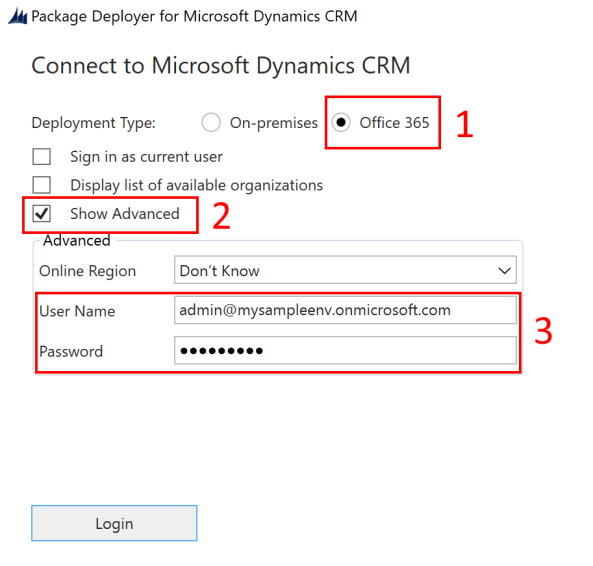
Atlasiet Pierakstīties, lai turpinātu.
Ja jums ir piekļuve vairāk nekā vienai Common Data Service videi, nākamajā ekrānā tiek piedāvāts atlasīt to pieejamo vižu sarakstā, kurā vēlaties instalēt pakotni. Atlasiet nepieciešamo vidi un pēc tam atlasiet Pieteikties.

Nākamajā ekrānā atlasiet Tālāk.
Nākamajā ekrānā tiek parādīts tās vides nosaukums, kurā ir instalēta pakotne. Pārskatiet informāciju un tad atlasiet Tālāk.
Nākamajā ekrānā tiek validēts, vai šo pakotni var instalēt jūsu vidē. Noklikšķiniet uz Tālāk, lai turpinātu instalēšanu.

Nākošajā ekrānā tiek rādīts pakotnes instalācijas statuss. Pēc instalācijas pabeigšanas atlasiet Tālāk.


Piezīme
Pakotnes instalēšana var aizņemt noteiktu laiku, pirms tā tiek pabeigta.
Nākamajā ekrānā atlasiet Pabeigt, lai pabeigtu un aizvērtu iestatīšanu.
Pēc tam, kad ir instalēta programma, atveriet Power Apps un atlasiet savu vidi no augšējā labā stūra. Sadaļā Programmas ir redzama jaunā programma.

Instalācija pievieno arī konfigurācijas datus programmai Higher Education Crisis Financial Impact Tracker.
Atlasiet programmu Higher Education Crisis Financial Impact Tracker, lai atvērtu modeļa vadīto programmu un konfigurētu pārējos izvietošanas iestatījumus. Šai programmai ir vairākas entītijas, kur var pievienot un pārvaldīt savas universitātes sistēmas datus. Lai atlasītu citu apgabalu, kreisās rūts lejasdaļā var lietot apgabalu atlasītāju.
4. darbība — programmas zīmolrades un izsekošanas līmeņa atjaunināšana
Varat mainīt programmas ikonu, krāsu shēmu vai parādāmo nosaukumu, lai tas atbilstu jūsu organizācijas zīmolam. Izmantojiet entītiju Programmu konfigurācijas apgabalā Administrācija.
Atveriet administrēšanas programmu un kreisajā rūtiņā apgabala atlasītāja atlasiet Administrācija un pēc tam atlasiet Programmas konfigurācijas. Tiek parādīti visi ieraksti, ko importējāt no faila xAppConfig. xlsx.

Atlasiet ierakstu Higher Education Crisis Financial Impact Tracker.
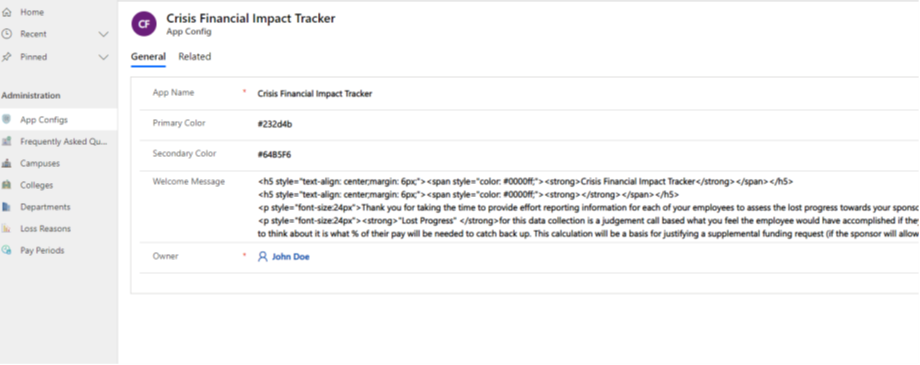
Jaunajā programmas detalizētās informācijas lapā veiciet tālāk minētās darbības.
Veiciet dubultklikšķi, lai atlasītu programmas ikonu, un pēc tam no mapes AppIcons atlasiet programmas ikonu failu. Attēla failu nosaukumi ir intuitīvi, lai jūs varētu ērti atlasīt pareizo ikonu. Piemēram, atlasiet failu
Higher Education Crisis Financial Impact Tracker.pngprogrammai Higher Education Crisis Financial Impact Tracker. Varat arī atlasīt pielāgotu attēlu atbilstoši savas organizācijas zīmolam.Ja nepieciešams, atjauniniet Programmas nosaukumu.
Ja nepieciešams, atjauniniet programmas vērtību Primārās un sekundārās krāsas, lai programmu sarakstā iestatītu programmas rādīšanas krāsas.
Ja nepieciešams, atjauniniet sveiciena ziņojumu HTML formātā, ko vēlaties, lai lietotāji redzētu pirmajā pierakstīšanās reizē.
Atlasiet vienumu Saglabāt.
5. darbība — pamatnes programmu kopīgošana ar lietotājiem organizācijā
Lai lietotāji varētu izmantot datus un patērēt tos, lietojot programmas savās mobilajās ierīcēs, programmām jābūt kopīgotām ar tiem. Visvienkāršāk ir izmantot Azure Active Directory (Azure AD) grupas, lai kopīgotu programmas ar lietotāju grupām.
Pierakstieties programmatūrā Power Apps.
Kreisajā rūtī atlasiet Programmas, lai skatītu visu savu programmu sarakstu.
Atlasiet nepieciešamo programmu un pēc tam atlasiet Kopīgot.

Norādiet Azure AD grupu vai lietotājus, ar kuriem vēlaties kopīgot šo programmu. Tā kā programma veido savienojumu ar Common Data Service datiem, jums ir arī jāpiešķir atļaujas entītijām. Koplietošanas panelis piedāvā pārvaldīt entītiju drošību. Piešķiriet Higher Education Crisis Financial Impact Tracker lietotāja un Common Data Service lietotāja drošības lomas entītijām, ko izmanto šī programma, un pēc tam atlasiet Kopīgot.
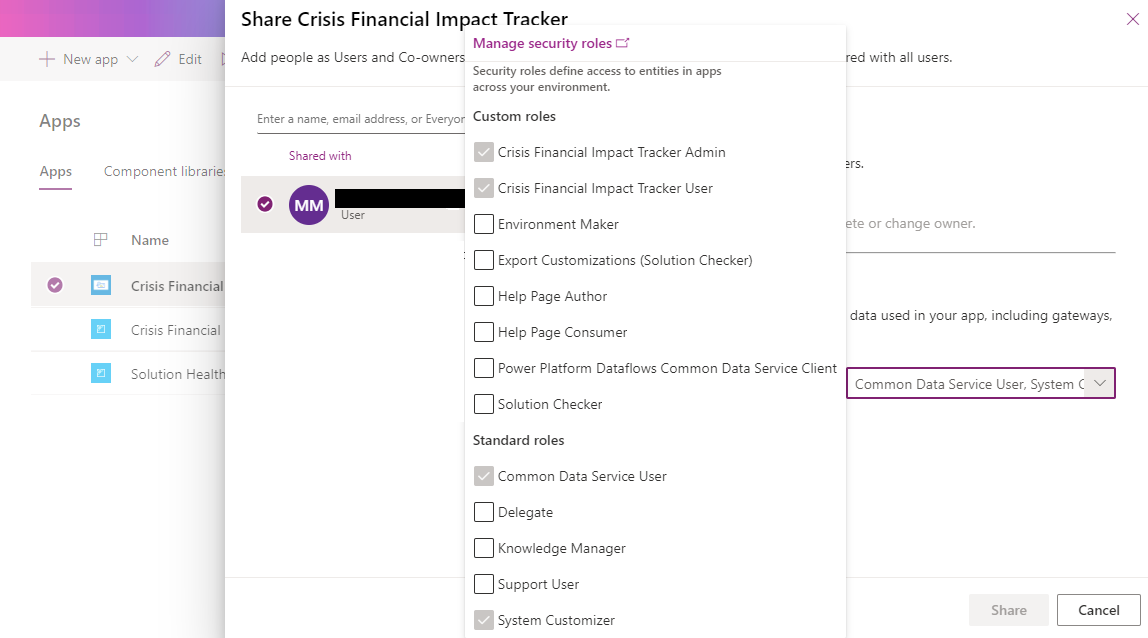
6. darbība — kopīgojiet modeļa vadītu programmu ar administratoriem jūsu organizācijā
Lai administratora lietotāji varētu izmantot administratora programmu (modeļa vadīta programma), jums tā ar viņiem ir jākopīgo. Visvienkāršāk ir izmantot Azure AD grupas, lai kopīgotu programmas ar administratoru lietotāju grupām.
Pierakstieties programmatūrā Power Apps.
Kreisajā rūtī atlasiet Programmas, lai skatītu visu savu programmu sarakstu.
Atlasiet modeļa vadīto programmu Higher Education Crisis Financial Impact Tracker App un pēc tam reklāmkarogā atlasiet Kopīgot.
Norādiet Azure AD grupas vai administratora lietotājus, ar kuriem vēlaties kopīgot šo programmu, piešķirt tiem Higher Education Crisis Financial Impact Tracker programmas lietotāja drošības loma un pēc tam atlasiet Kopīgot.
Problēmas un atsauksmes
- Lai ziņotu par problēmu ar programmu Higher Education Crisis Financial Impact Tracker, apmeklējiet https://aka.ms/crisis-financial-impact-tracker-issues.
- Atsauksmes par programmu Higher Education Crisis Financial Impact Tracker skatiet šeit: https://aka.ms/crisis-financial-impact-tracker-feedback.